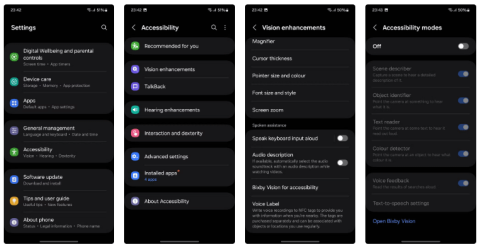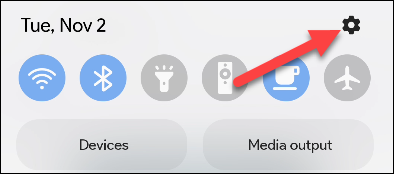10 คุณสมบัติของ Samsung Galaxy ที่โทรศัพท์ Android ทุกเครื่องควรเรียนรู้

หากคุณใช้โทรศัพท์ Samsung มาสักสองสามปีแล้ว คุณจะพบว่าคุณสมบัติอันยอดเยี่ยมที่โทรศัพท์รุ่น Galaxy นำเสนอนั้นยากที่จะเอาชนะได้
Samsung ผลิตโทรศัพท์ Android ที่ดีที่สุดในตลาด โดยอาศัยประสบการณ์ One UI ที่ได้รับการปรับแต่งและการรองรับซอฟต์แวร์ที่ยอดเยี่ยม อย่างไรก็ตาม หากคุณเป็นผู้ใช้โทรศัพท์ Galaxy มานานแล้ว คุณจะรู้ว่ามีการตั้งค่าและฟีเจอร์บางอย่างที่จำเป็นต้องรีเซ็ตก่อนจะเริ่มใช้งาน
1. เปิดใช้งานท่าทางการนำทาง
Google ได้ยกเลิกแถบนำทางสามปุ่มเมื่อเปิดตัว Android 10 ในเดือนกันยายน 2019 ด้วยเหตุผลบางประการที่ Samsung เท่านั้นที่ทราบ บริษัทจึงยังคงขายโทรศัพท์ที่มีแถบนำทางเปิดใช้งานตามค่าเริ่มต้นต่อไป แย่ไปกว่านั้นคือ คุณไม่มีตัวเลือกในการสลับไปใช้ท่าทางการนำทางในระหว่างการตั้งค่าเริ่มต้นเลย
โดยทั่วไป สิ่งแรกที่คุณควรทำหลังจากตั้งค่าโทรศัพท์ Samsung Galaxy ใหม่ของคุณคือการเปลี่ยนไปใช้ท่าทางการนำทาง ทำตามขั้นตอนต่อไปนี้เพื่อเรียนรู้วิธีการ:
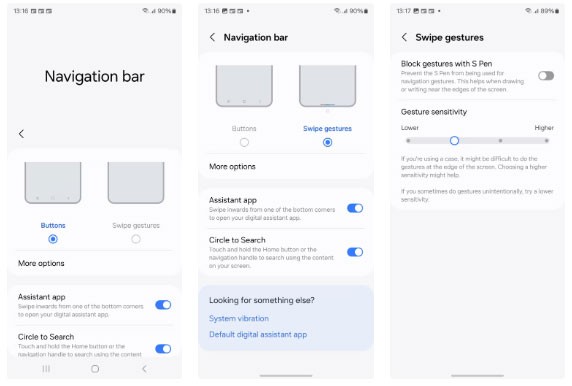
คุณสามารถเปิดหรือปิดใช้งานท่าทางแอป Circle to Search และ Assistant ได้จากหน้าการตั้งค่าแถบนำทาง
2. แสดงข้อมูลเพิ่มเติมบนหน้าจอ
แม้ว่าจะมีหน้าจอขนาดใหญ่ สวยงาม และมีความละเอียดสูง แต่ความหนาแน่นของข้อมูลบนหน้าจอโทรศัพท์ Samsung กลับต่ำมาก เมื่อเปรียบเทียบกับ Pixel 8 Pro แล้ว Galaxy S23 Ultra แสดงเนื้อหาบนหน้าจอน้อยลง แม้จะมีจอแสดงผลที่ใหญ่กว่าและความละเอียดสูงกว่าเล็กน้อยก็ตาม โชคดีที่การเปลี่ยนระดับการซูมหน้าจอช่วยบรรเทาปัญหานี้ได้มาก
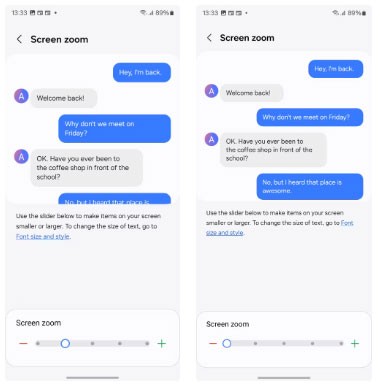
หากตัวเลือกขั้นต่ำยังไม่ดีพอสำหรับคุณ ให้เปิดใช้งาน เมนู ตัวเลือกนักพัฒนา ที่ซ่อนอยู่ บนโทรศัพท์ Galaxy ของคุณ จากนั้นไปที่การตั้งค่า > ตัวเลือกนักพัฒนาและเลื่อนลงไปที่ความกว้างขั้นต่ำ ค่าเริ่มต้นควรเป็น 411 ยิ่งค่าสูงขึ้น โทรศัพท์ Galaxy ของคุณก็จะสามารถแสดงข้อมูลบนหน้าจอได้มากขึ้น ไม่แนะนำให้ป้อนค่าที่สูงกว่า เนื่องจากอาจทำให้เกิดปัญหาการปรับขนาด UI ได้
3. ใช้ Good Lock เพื่อปรับแต่งเพิ่มเติม
อินเทอร์เฟซ One UI ของ Samsung มีตัวเลือกการปรับแต่งมากมาย อย่างไรก็ตาม แอป Good Lock จะช่วยให้คุณพัฒนาสิ่งต่าง ๆ ไปสู่อีกระดับด้วยการปลดล็อคคุณสมบัติและตัวเลือกทดลอง แอปนี้ไม่มีฟังก์ชั่นอะไรมากมายนัก คุณจะต้องดาวน์โหลดโมดูล Good Lock ที่เกี่ยวข้องสำหรับสิ่งนี้
คุณสามารถปรับแต่งหน้าจอล็อคและแถบนำทาง เพิ่มทริกเกอร์ใหม่ให้กับโหมดและกิจวัตร และปลดล็อคคุณสมบัติมัลติทาสก์ใหม่ได้ด้วยการใช้โมดูล ลองดูโมดูล Good Lock ที่ดีที่สุดเพื่อปรับแต่งโทรศัพท์ Samsung ของคุณ
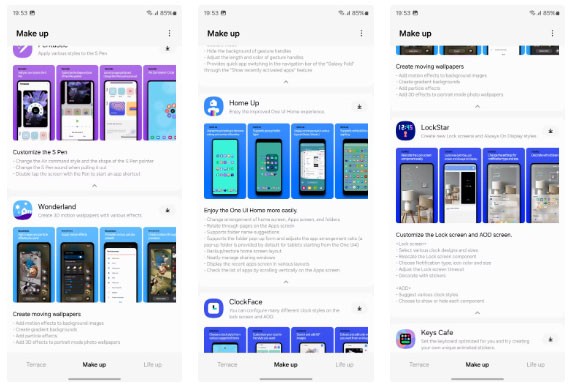
ด้วยพลังของ Good Lock จึงเป็นหนึ่งในแอปแรกๆ ที่คุณควรดาวน์โหลดลงบนโทรศัพท์ Galaxy ใหม่ของคุณเพื่อปลดล็อคคุณสมบัติเพิ่มเติมและตัวเลือกการปรับแต่ง มีวิธีอื่นๆ อีกหลายวิธีในการปรับแต่งโทรศัพท์ Galaxy ของคุณ แต่ Good Lock โดดเด่นด้วยตัวเลือกอันทรงพลัง
4. ลดความล่าช้าของชัตเตอร์ด้วย Camera Assistant

ปัญหาใหญ่ที่เกิดขึ้นกับโทรศัพท์ Samsung ทุกรุ่นที่วางจำหน่ายในช่วงไม่กี่ปีที่ผ่านมาคือความล่าช้าของชัตเตอร์ในแอปกล้อง มีการหน่วงเวลาที่เห็นได้ชัดเมื่อโทรศัพท์ถ่ายภาพหลังจากกดปุ่มชัตเตอร์ เหตุผลหนึ่งก็คือโทรศัพท์จะถ่ายภาพเมื่อคุณยกนิ้วออกจากปุ่มชัตเตอร์ ไม่ใช่เมื่อคุณกดปุ่ม
นี่คือสาเหตุที่ Camera Assistant เป็นหนึ่งในแอปแรกๆ ที่คุณควรดาวน์โหลดและตั้งค่าบนโทรศัพท์ Galaxy ใหม่ของคุณ แอปนี้ช่วยให้คุณถ่ายภาพได้ดีขึ้นบนโทรศัพท์ Galaxy ที่รองรับของคุณ แอปนี้มีให้ใช้งานในรูปแบบโมดูล Good Lock และมีตัวเลือกในการลดความล่าช้าของชัตเตอร์
แม้ว่า Camera Assistant จะไม่สามารถขจัดปัญหาความล่าช้าของชัตเตอร์และปัญหาชัตเตอร์ช้าบนโทรศัพท์ Samsung ได้ทั้งหมด แต่ก็สามารถลดปัญหาดังกล่าวได้อย่างมาก
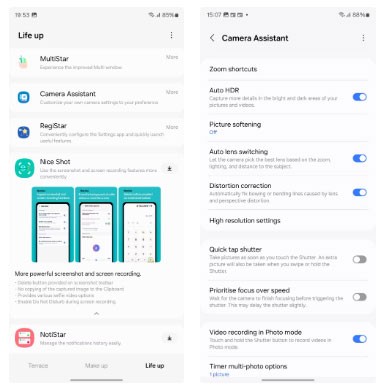
ครั้งต่อไปที่คุณเปิดแอปกล้องบนโทรศัพท์ Galaxy ของคุณและกดปุ่มชัตเตอร์ แอปจะถ่ายภาพเกือบจะทันที
5. เปิดหมวดหมู่การแจ้งเตือน

ช่องการแจ้งเตือนเป็นหนึ่งในฟีเจอร์ที่ดีที่สุดของ Android เรียกอีกอย่างว่าหมวดหมู่การแจ้งเตือน ซึ่งอนุญาตให้คุณจำกัดการแจ้งเตือนบางประเภทจากแอปได้ ตัวอย่างเช่น คุณสามารถใช้มันเพื่อบล็อกการแจ้งเตือนการตลาดที่ไม่ต้องการจากแอพหนึ่งในขณะที่ยังรับแอพอื่นๆ ได้
อย่างไรก็ตามด้วยเหตุผลแปลกประหลาดบางประการ Samsung จึงจัดส่งโทรศัพท์ Galaxy รุ่นใหม่โดยปิดการใช้งานหมวดหมู่การแจ้งเตือนตามค่าเริ่มต้น
เนื่องจากหมวดหมู่การแจ้งเตือนนั้นมีประโยชน์มาก นี่จึงเป็นหนึ่งในฟีเจอร์แรกๆ ที่ต้องเปิดใช้งานบนโทรศัพท์ Galaxy ใหม่ของคุณ วิธีการทำ:
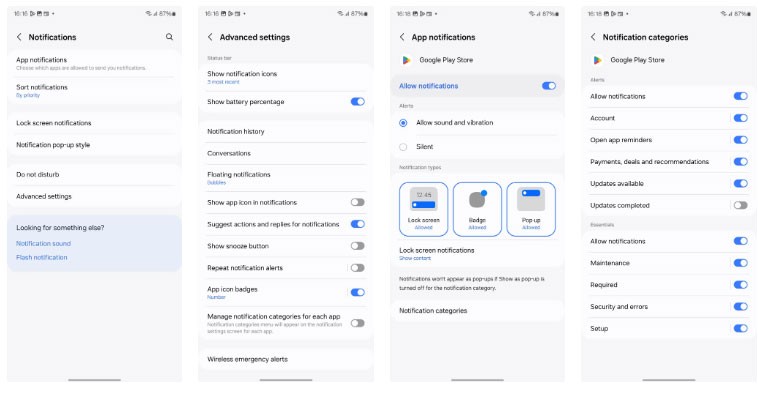
คุณสามารถจัดการช่องทางการแจ้งเตือนของแอปได้โดยการกดการแจ้งเตือนของแอปค้างไว้ แตะที่การตั้งค่าและเลือกหมวดหมู่การแจ้งเตือน จากเพจที่เปิดขึ้นมา ให้ปิดการแจ้งเตือนสำหรับหมวดหมู่ที่ไม่ต้องการ
6. สลับไปที่โหมดการป้องกันแบตเตอรี่แบบปรับได้
เริ่มต้นด้วยซีรีย์ Galaxy S24 Samsung สัญญาว่าจะมอบการอัปเดตระบบปฏิบัติการและความปลอดภัยสูงสุดถึงเจ็ดปีให้กับโทรศัพท์เรือธงของตน ซึ่งหมายความว่าคุณสามารถใช้โทรศัพท์ของคุณได้เป็นเวลานาน ดังนั้นการดูแลแบตเตอรี่ให้อยู่ในสภาพดีจึงเป็นเรื่องสำคัญ
โทรศัพท์ Galaxy ส่วนใหญ่จะมีอายุการใช้งานแบตเตอรี่ที่ยาวนาน และหากคุณชาร์จโทรศัพท์ของคุณข้ามคืนในขณะที่คุณนอนหลับ คุณควรเปลี่ยนโหมดการป้องกันแบตเตอรี่เป็นโหมดปรับได้ เพื่อยืดอายุการใช้งานแบตเตอรี่ของคุณ
ในโหมดนี้ โทรศัพท์ Galaxy ของคุณจะหยุดชาร์จโดยอัตโนมัติเมื่อระดับแบตเตอรี่ถึง 80% ในขณะที่คุณนอนหลับ โทรศัพท์ของคุณจะสลับไปที่โหมดพื้นฐานโดยชาร์จแบตเตอรี่จนเต็ม 100% ตามตารางการนอนของคุณ ซึ่งจะช่วยให้คุณเริ่มต้นวันใหม่ด้วยแบตเตอรี่ที่มีความจุ 100% พร้อมทั้งยืดอายุการใช้งานแบตเตอรี่ระหว่างการชาร์จข้ามคืนอีกด้วย
ทำตามขั้นตอนต่อไปนี้เพื่อเปิดใช้งานการป้องกันแบตเตอรี่แบบปรับได้บนโทรศัพท์ Galaxy ของคุณ:
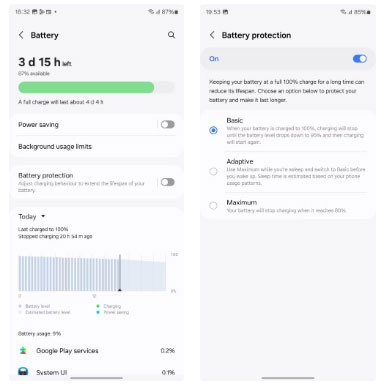
โหมดปรับตัวจะช่วยเพิ่มอายุการใช้งานแบตเตอรี่โทรศัพท์ Galaxy ของคุณโดยไม่กระทบต่ออายุการใช้งานแบตเตอรี่โดยรวม
7. ตั้งค่าการเชื่อมโยงโทรศัพท์
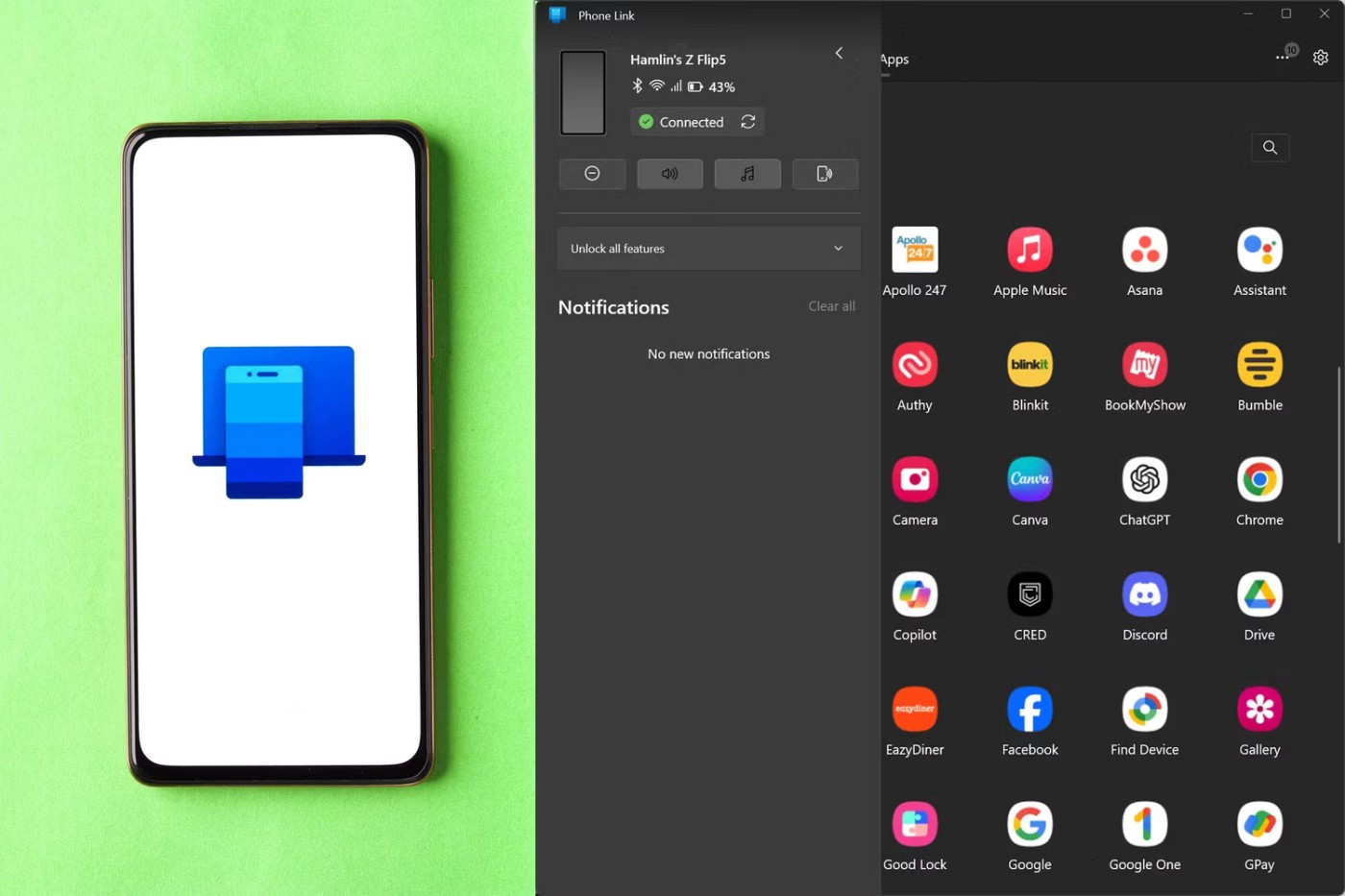
Phone Link เป็นสะพานเชื่อมระหว่างโทรศัพท์ Android และพีซี Windows แอป Link to Windows ที่รวมมาโหลดไว้ล่วงหน้าบนโทรศัพท์ Samsung Galaxy ทุกเครื่องและสะท้อนการแจ้งเตือนขาเข้า รูปภาพ ฯลฯ ไปยังพีซี Windows ของคุณ รุ่น Galaxy ระดับไฮเอนด์ยังได้รับสิทธิพิเศษในการเข้าถึงฟีเจอร์ต่างๆ เช่น Instant Hotspot
นอกเหนือจากสิ่งต่างๆ ที่กล่าวมาทั้งหมดข้างต้น คุณควรเปลี่ยนการตั้งค่าบางอย่างบนโทรศัพท์ Galaxy ใหม่ของคุณ ด้วย เพื่อประสบการณ์ที่ดีที่สุด ซึ่งรวมถึงการบล็อกโฆษณา การสลับไปใช้ Google Password Manager เพื่อกรอกอัตโนมัติ และการเปิดใช้งานการแจ้งเตือนแบบลอย
หากคุณใช้โทรศัพท์ Samsung มาสักสองสามปีแล้ว คุณจะพบว่าคุณสมบัติอันยอดเยี่ยมที่โทรศัพท์รุ่น Galaxy นำเสนอนั้นยากที่จะเอาชนะได้
การจับภาพหน้าจอบนโทรศัพท์ Samsung Galaxy ก็เป็นเรื่องง่ายมากเช่นกัน
แน่นอนว่าไม่มีใครอยากอยู่ในสถานการณ์ที่ต้องโทรเรียกความช่วยเหลือฉุกเฉิน แต่การเตรียมพร้อมรับมือกับสิ่งเลวร้ายที่สุดถือเป็นสิ่งสำคัญเสมอ
เพิ่งซื้อโทรศัพท์ Samsung Galaxy และต้องการกำหนดค่าหรือไม่? นี่คือการตั้งค่า 10 ประการที่คุณควรเปลี่ยนเพื่อให้โทรศัพท์ Samsung ของคุณทำงานได้ดีขึ้น
เมื่อใดก็ตามที่คุณต้องการเปลี่ยนมาใช้ Pixel คุณสมบัติที่สำคัญต่อไปนี้บนโทรศัพท์ Samsung จะทำให้หลายคนต้องพิจารณาใหม่
แม้ว่าคุณอาจจะคุ้นเคยกับแอพที่ติดตั้งไว้ล่วงหน้า แต่ Samsung ก็มีแอพจำนวนหนึ่งที่ไม่ค่อยมีใครรู้จักแต่มีคุณค่าเท่าเทียมกัน
คุณอาจใช้ Secure Folder บนโทรศัพท์ Samsung Galaxy ของคุณเพื่อปกป้องข้อมูลที่ละเอียดอ่อนอยู่แล้ว แต่คุณได้รับประโยชน์สูงสุดจากฟีเจอร์นี้หรือไม่
คิดว่าคุณรู้ทุกอย่างเกี่ยวกับ Samsung Galaxy แล้วหรือยัง? คุณอาจเปลี่ยนใจหลังจากได้ลองใช้ฟีเจอร์ทั้ง 6 ประการนี้ที่คุณไม่รู้ว่าต้องการ!
คุณภาพของเสียงอาจไม่ใช่สิ่งที่เรานึกถึงเมื่อพูดถึงสมาร์ทโฟน แต่ในความเป็นจริงแล้ว ถือเป็นองค์ประกอบที่สำคัญมากในการประเมินประสบการณ์ของผู้ใช้
ผู้ที่ชอบแก้ไขรูปภาพเป็นครั้งคราวจะพบว่าโปรแกรมแก้ไขภาพในตัวบนโทรศัพท์ Samsung Galaxy นั้นมีทุกสิ่งที่พวกเขาต้องการ
โทรศัพท์ Pixel ของ Google ไม่ล้ำหน้าเท่ากับโทรศัพท์ Galaxy รุ่นเรือธงของ Samsung ในแง่ของฮาร์ดแวร์ อย่างไรก็ตาม พวกเขาเสนอประสบการณ์ Android ที่เหนือกว่า
สมาร์ทโฟน Android ส่วนใหญ่ในตลาดปัจจุบันมีอินเทอร์เฟซหน้าจอล็อคที่มีความคล้ายคลึงกันหลายประการ
ในบทความนี้ เราจะแนะนำวิธีการกู้คืนการเข้าถึงฮาร์ดไดรฟ์ของคุณเมื่อเกิดข้อผิดพลาด มาดูกันเลย!
แวบแรก AirPods ก็ดูเหมือนหูฟังไร้สายแบบ True Wireless ทั่วไป แต่ทุกอย่างเปลี่ยนไปเมื่อค้นพบฟีเจอร์บางอย่างที่ไม่ค่อยมีใครรู้จัก
Apple ได้เปิดตัว iOS 26 ซึ่งเป็นการอัปเดตครั้งใหญ่ด้วยดีไซน์กระจกฝ้าใหม่เอี่ยม ประสบการณ์ที่ชาญฉลาดยิ่งขึ้น และการปรับปรุงแอพที่คุ้นเคย
นักศึกษาจำเป็นต้องมีแล็ปท็อปเฉพาะทางสำหรับการเรียน ไม่เพียงแต่จะต้องมีพลังเพียงพอที่จะทำงานได้ดีในสาขาวิชาที่เลือกเท่านั้น แต่ยังต้องมีขนาดกะทัดรัดและน้ำหนักเบาพอที่จะพกพาไปได้ตลอดวัน
การเพิ่มเครื่องพิมพ์ลงใน Windows 10 เป็นเรื่องง่าย แม้ว่ากระบวนการสำหรับอุปกรณ์แบบมีสายจะแตกต่างจากอุปกรณ์ไร้สายก็ตาม
อย่างที่ทราบกันดีว่า RAM เป็นส่วนประกอบฮาร์ดแวร์ที่สำคัญมากในคอมพิวเตอร์ ทำหน้าที่เป็นหน่วยความจำในการประมวลผลข้อมูล และเป็นปัจจัยที่กำหนดความเร็วของแล็ปท็อปหรือพีซี ในบทความด้านล่างนี้ WebTech360 จะแนะนำวิธีการตรวจสอบข้อผิดพลาดของ RAM โดยใช้ซอฟต์แวร์บน Windows
สมาร์ททีวีเข้ามาครองโลกอย่างแท้จริง ด้วยคุณสมบัติที่ยอดเยี่ยมมากมายและการเชื่อมต่ออินเทอร์เน็ต เทคโนโลยีได้เปลี่ยนแปลงวิธีการชมทีวีของเรา
ตู้เย็นเป็นเครื่องใช้ไฟฟ้าที่คุ้นเคยในครัวเรือน ตู้เย็นโดยทั่วไปจะมี 2 ช่อง โดยช่องแช่เย็นจะมีขนาดกว้างขวางและมีไฟที่เปิดอัตโนมัติทุกครั้งที่ผู้ใช้งานเปิด ในขณะที่ช่องแช่แข็งจะแคบและไม่มีไฟส่องสว่าง
เครือข่าย Wi-Fi ได้รับผลกระทบจากปัจจัยหลายประการนอกเหนือจากเราเตอร์ แบนด์วิดท์ และสัญญาณรบกวน แต่ยังมีวิธีชาญฉลาดบางอย่างในการเพิ่มประสิทธิภาพเครือข่ายของคุณ
หากคุณต้องการกลับไปใช้ iOS 16 ที่เสถียรบนโทรศัพท์ของคุณ นี่คือคำแนะนำพื้นฐานในการถอนการติดตั้ง iOS 17 และดาวน์เกรดจาก iOS 17 เป็น 16
โยเกิร์ตเป็นอาหารที่ยอดเยี่ยม กินโยเกิร์ตทุกวันดีจริงหรือ? เมื่อคุณกินโยเกิร์ตทุกวัน ร่างกายจะเปลี่ยนแปลงไปอย่างไรบ้าง? ลองไปหาคำตอบไปด้วยกัน!
บทความนี้จะกล่าวถึงประเภทของข้าวที่มีคุณค่าทางโภชนาการสูงสุดและวิธีเพิ่มประโยชน์ด้านสุขภาพจากข้าวที่คุณเลือก
การกำหนดตารางเวลาการนอนและกิจวัตรประจำวันก่อนเข้านอน การเปลี่ยนนาฬิกาปลุก และการปรับเปลี่ยนการรับประทานอาหารเป็นมาตรการบางประการที่จะช่วยให้คุณนอนหลับได้ดีขึ้นและตื่นนอนตรงเวลาในตอนเช้า
ขอเช่าหน่อยคะ! Landlord Sim เป็นเกมจำลองมือถือบน iOS และ Android คุณจะเล่นเป็นเจ้าของอพาร์ทเมนท์และเริ่มให้เช่าอพาร์ทเมนท์โดยมีเป้าหมายในการอัพเกรดภายในอพาร์ทเมนท์ของคุณและเตรียมพร้อมสำหรับผู้เช่า
รับรหัสเกม Bathroom Tower Defense Roblox และแลกรับรางวัลสุดน่าตื่นเต้น พวกเขาจะช่วยคุณอัพเกรดหรือปลดล็อคหอคอยที่สร้างความเสียหายได้มากขึ้น